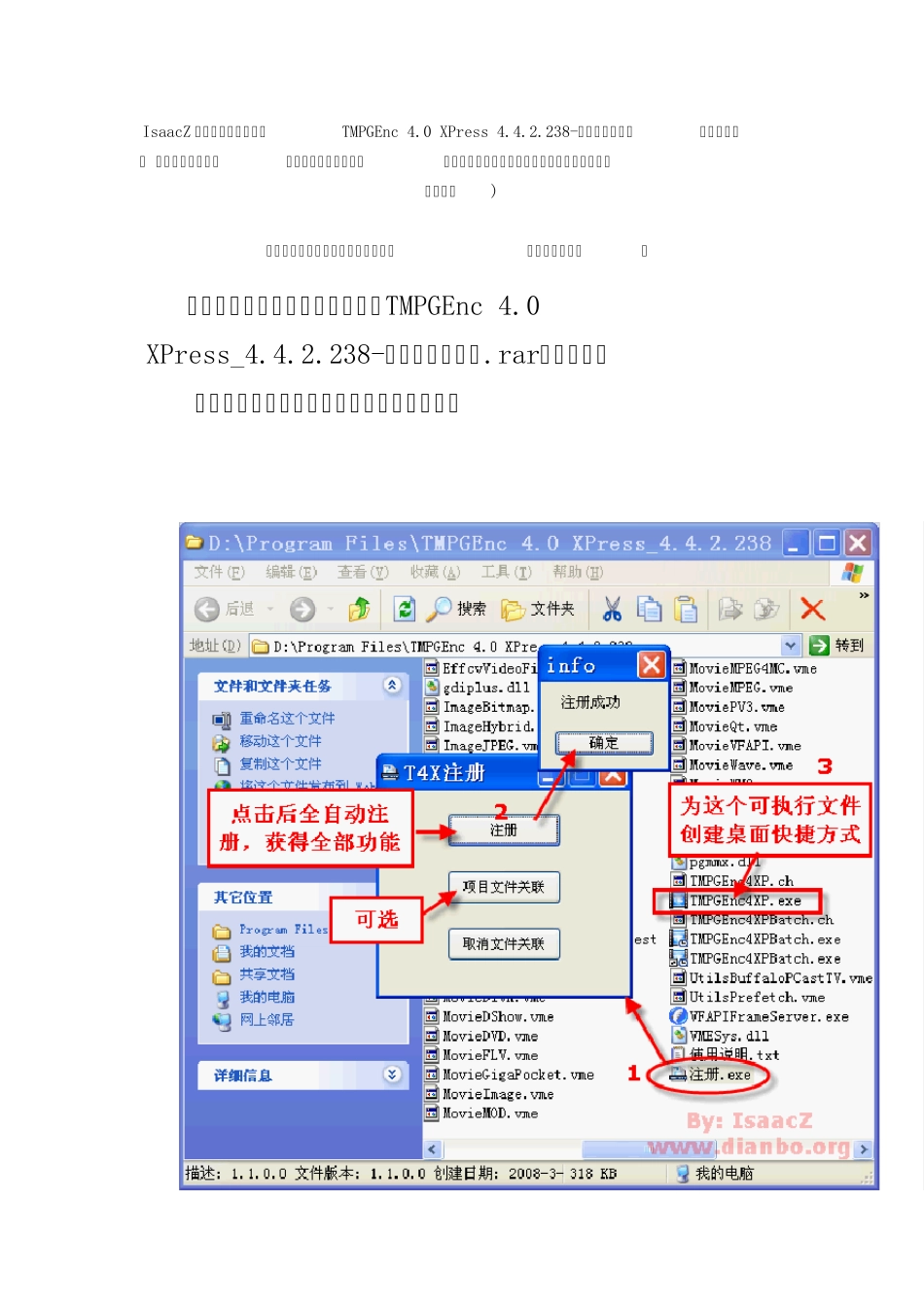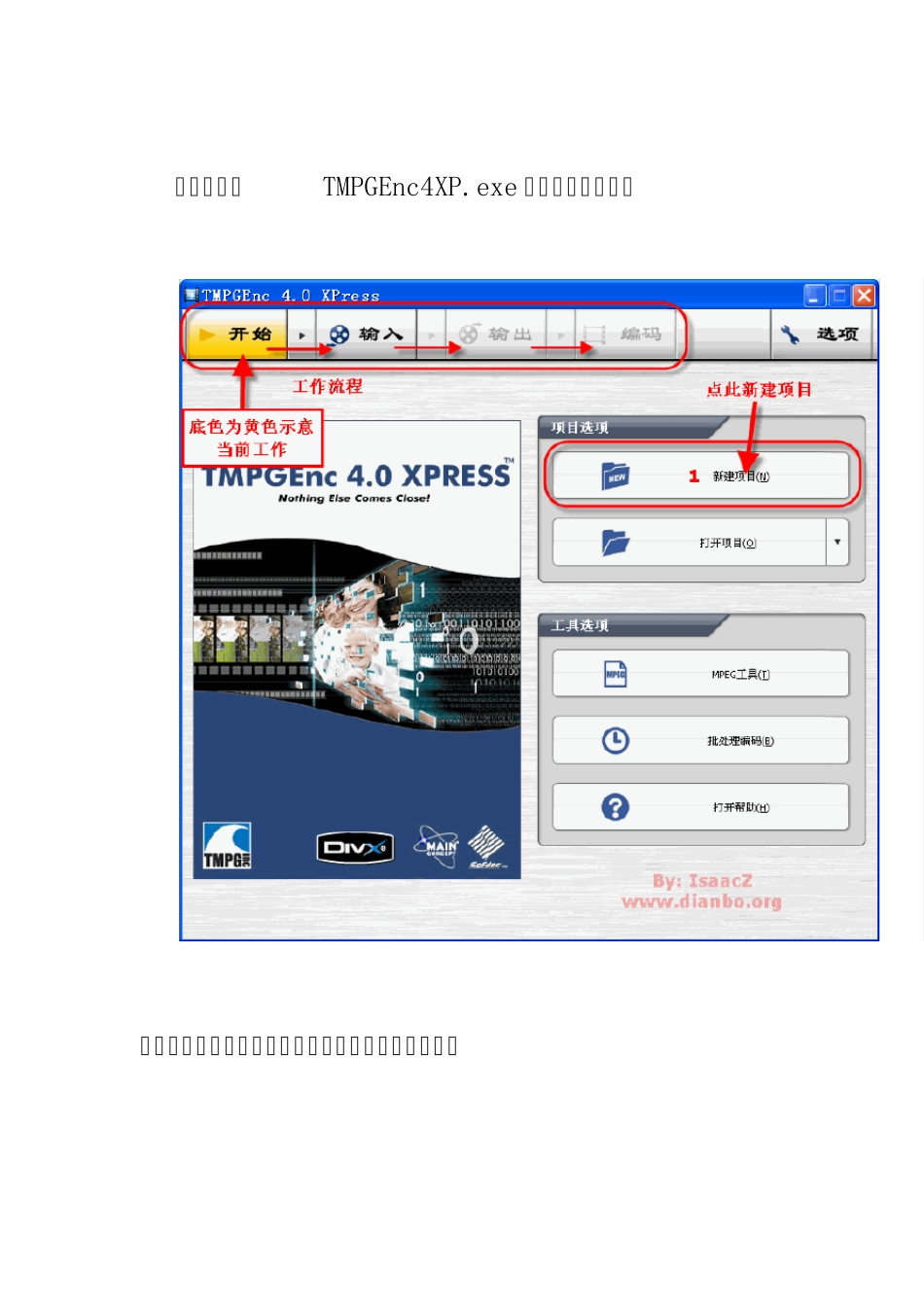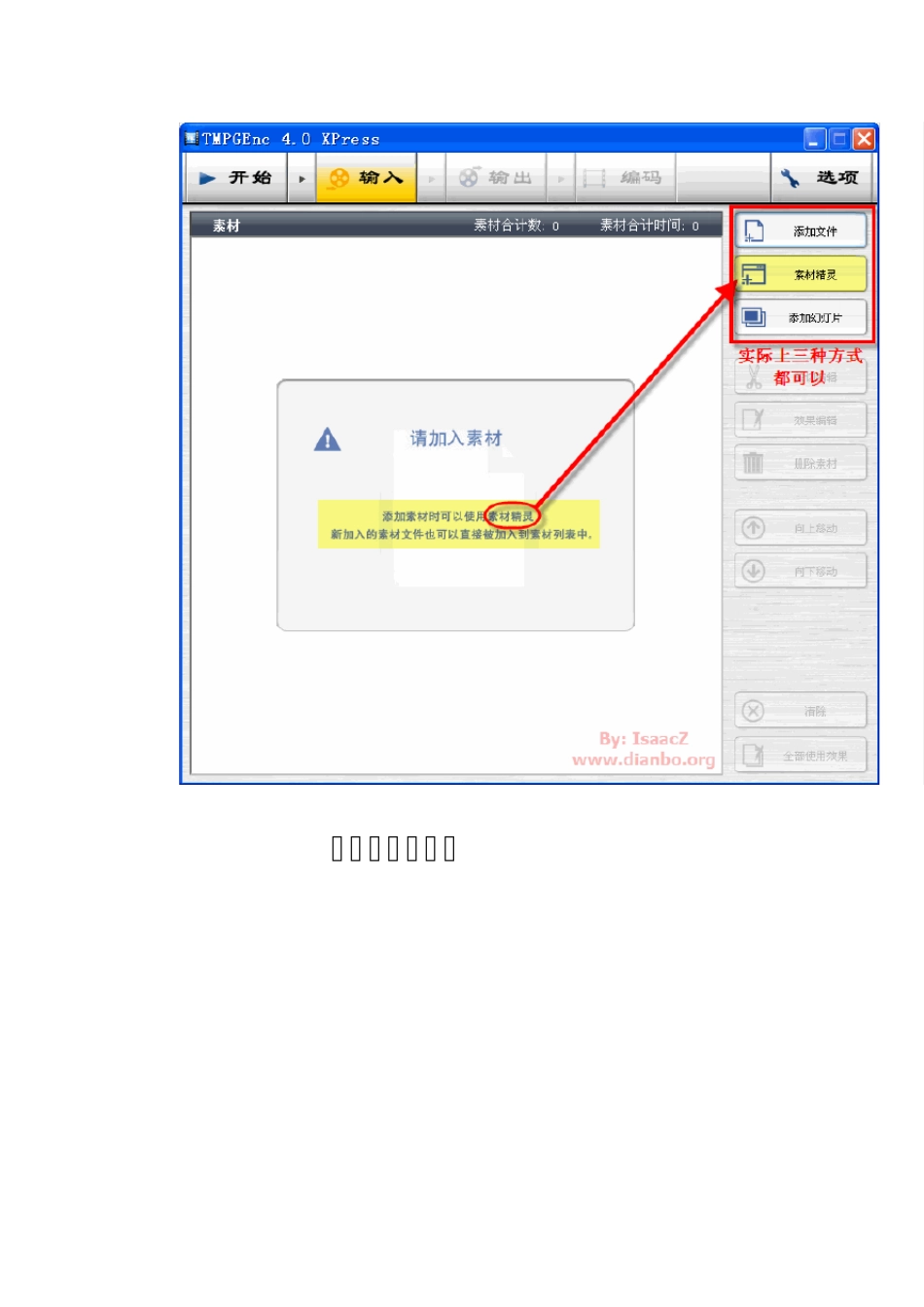IsaacZ 本教程使用版本为:TMPGEnc 4.0 XPress 4.4.2.238-绿色注册汉化版 ,如果您使用 此软件的最新版本,则本教程仅供参考。(注:需要鼠标操作的地方一般都有数字序号或箭头提示) 使用软件前确保你已经安装了合适的编解码器集成包。 安装过程:将下载好的压缩包“TMPGEnc 4.0 XPress_4.4.2.238-绿色注册汉化版.rar”解压到一个独立的文件夹中。注册并创建快捷方式: 双击主程序TMPGEnc4XP.exe 进入程序主界面: 点“新建项目”后进入“输入”(添加素材)环节: 素材精灵模式: 浏览寻找视频源文件: 添加RM、 RMVB 文件的特殊方法: 添加单个文件后会弹出“素材属性”窗口,包括三个可调整选项卡,下面是第一个项目: 有关源文件比例的问题请看第31 楼。。。 当你只想取源文件中的一段来转换,也可以通过第二个可调项“剪切编辑”来设定影像源的范围: 第三项是添加特殊“效果”: 针对字幕显示不完整,让画面缩小一定的比例并在外框加黑边,请浏览专题讨论: 用 TMPGEnc 4.0 XPress 重置视频大小,解决在电视上画面显示不全问题 批量添加文件的方法(比TMPGEnc Plus 2.54 方便多了) : 完后进入“输出”环节,首先选择转换模板。这里我们以标准VCD 模板为例(如果你想刻录DVD 等别的类型,请选择其他模板): 下一步选择“输出方式”: 进入“编码”(也就是转换)环节,最好先进行“环境设置”: 下面设置输出路径并开始转换: 新手特别注意:在点第一个圆按钮前,先点第三个圆按钮预览一下效果。不是理想的效果就赶紧回去改参数。 执行编码过程以及如何中止转换: 未能详述的部分,请看其他后续教程。欢迎多提宝贵意见!对于朋友们提出的问题我会在及时在顶楼更新。。。